 ソフトウェアチュートリアル
ソフトウェアチュートリアル
 モバイルアプリ
モバイルアプリ
 通話時に Apple のデュアル SIM カードを切り替える方法 必読: iPhone 13 でのデュアル SIM 機能の設定に関するチュートリアル
通話時に Apple のデュアル SIM カードを切り替える方法 必読: iPhone 13 でのデュアル SIM 機能の設定に関するチュートリアル
通話時に Apple のデュアル SIM カードを切り替える方法 必読: iPhone 13 でのデュアル SIM 機能の設定に関するチュートリアル
php 編集者 Apple が iPhone13 でのデュアル SIM 機能のセットアップに関するチュートリアルをお届けします。技術の継続的な発展により、Apple の携帯電話はデュアル SIM 機能をサポートするようになり、ユーザーは異なる携帯電話番号をより柔軟に使用できるようになりました。しかし、一部の初心者ユーザーにとっては、デュアル SIM カードを切り替えて Apple 電話で通話する方法に慣れていない可能性があります。このチュートリアルでは、iPhone13電話をより良く使用するために、デュアルSIM機能の設定と切り替え方法を詳しく紹介します。見てみましょう!
iPhoneもついにデュアルSIMデュアルスタンバイに対応し、iPhoneだから2枚目のSIMカードを使いたいときに携帯電話を2台持ち歩く必要がなくなりました。
それでは、iPhone13でデュアルSIM機能を設定するにはどうすればよいですか?よく分からない人も多いと思いますが、実は簡単な手順で利用できるので、以下のチュートリアルで確認方法を見てみましょう。


ブランドモデル: iPhone 13
システムバージョン: IOS16
iPhone13 携帯電話設定デュアルSIM 機能のチュートリアル
デュアル SIM カードを使用した通話:
ステップ 1: 携帯電話番号を入力し、最近の通話で発信したい番号の後ろにある i アイコンを選択してクリックします。最近の通話を入力します (下の図を参照)。
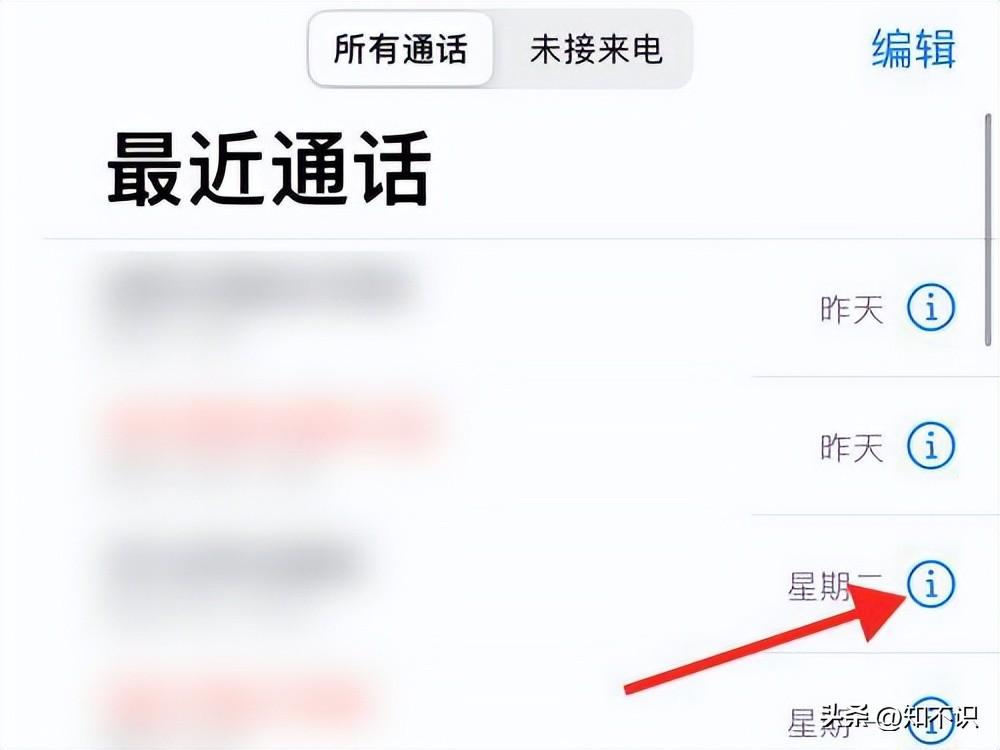
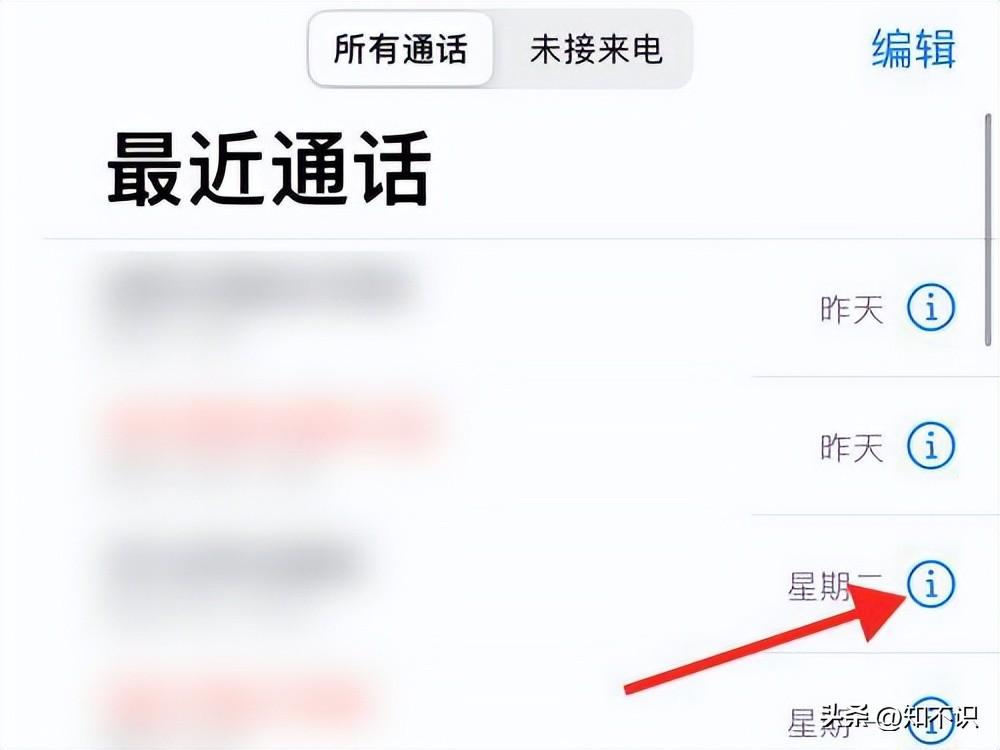
ステップ 2: このページに入ったら、[常に使用する] の後ろにある矢印を選択してクリックし、プライマリを選択してクリックします。およびセカンダリ カードを選択し、[完了] をクリックして、プライマリ カード ダイヤルとセカンダリ カード ダイヤルを切り替えます (下の図を参照)。
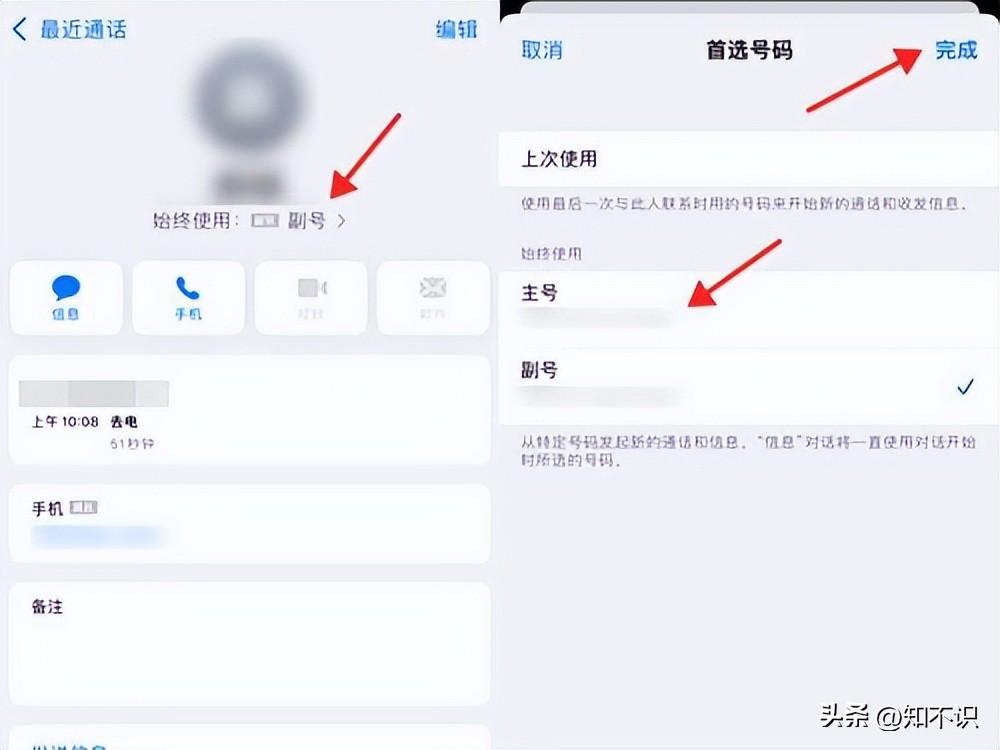
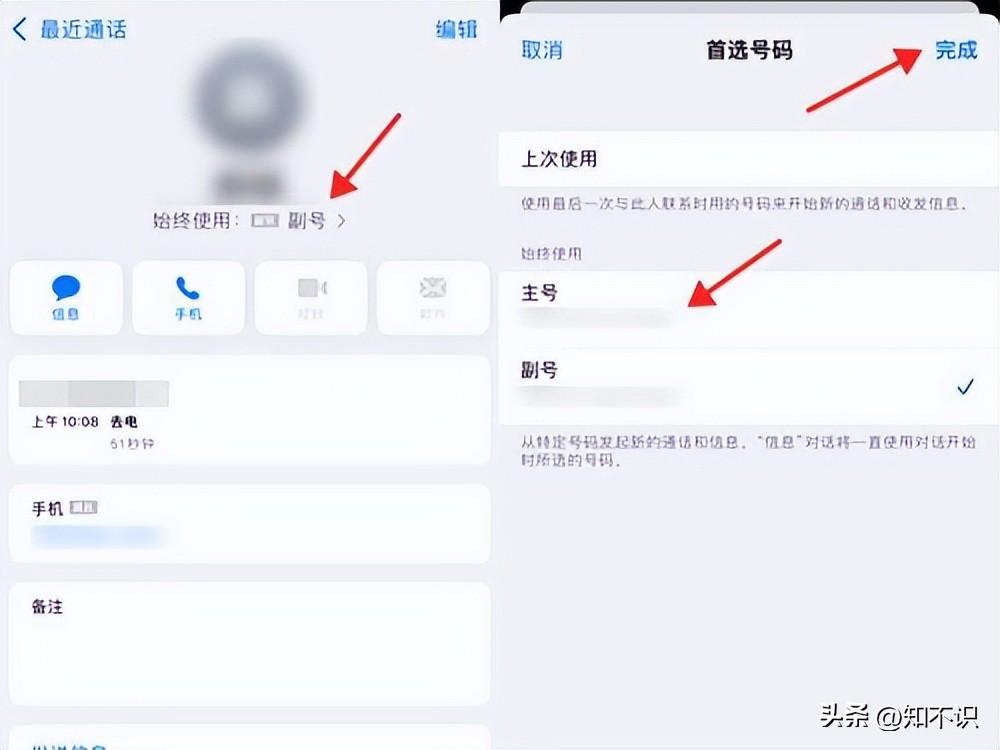
デュアル SIM カードを使用してトラフィックを切り替える方法:
ステップ 1: [ 携帯電話ネットワーク ] を選択してクリックします (下の図に示すように)。
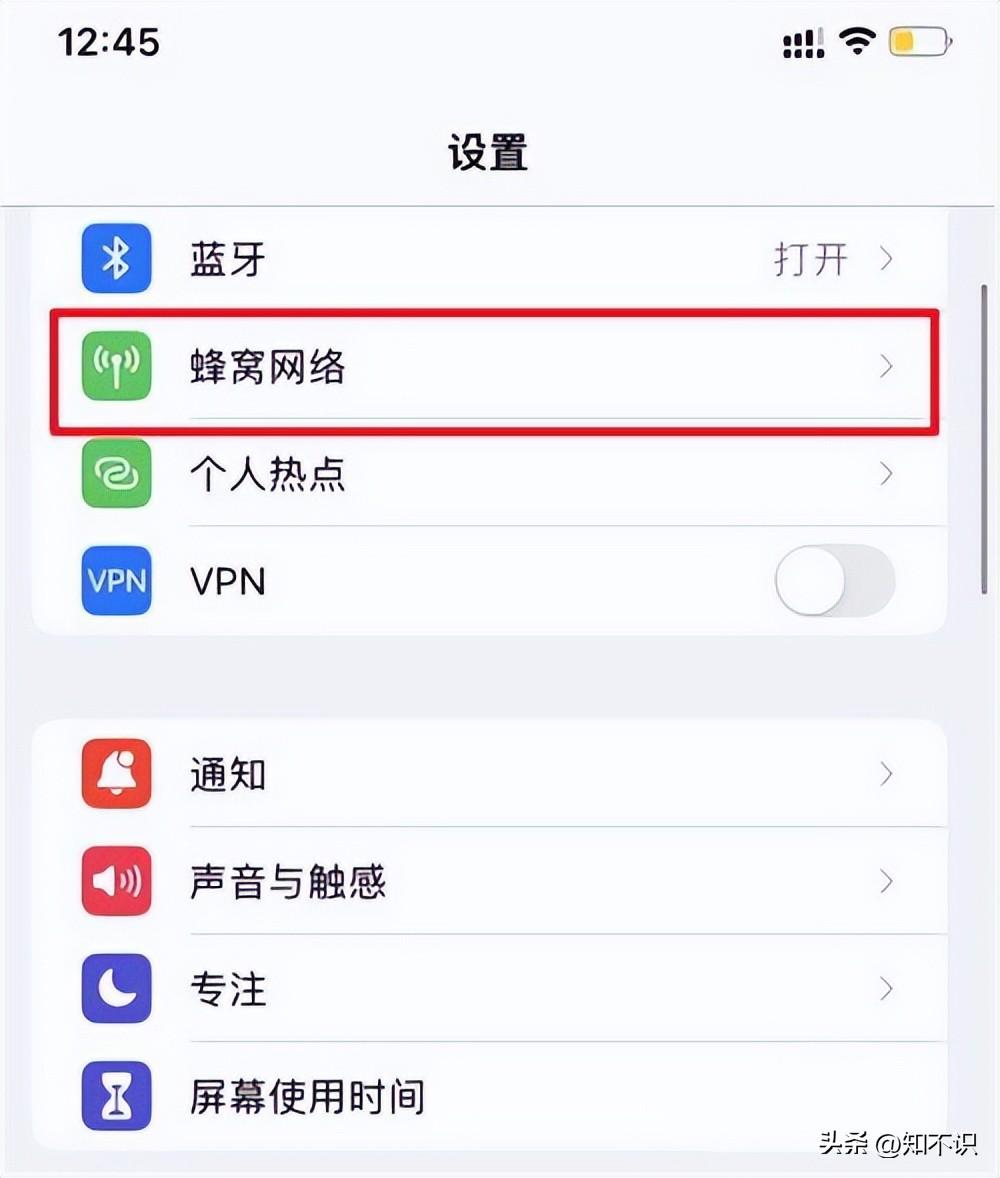
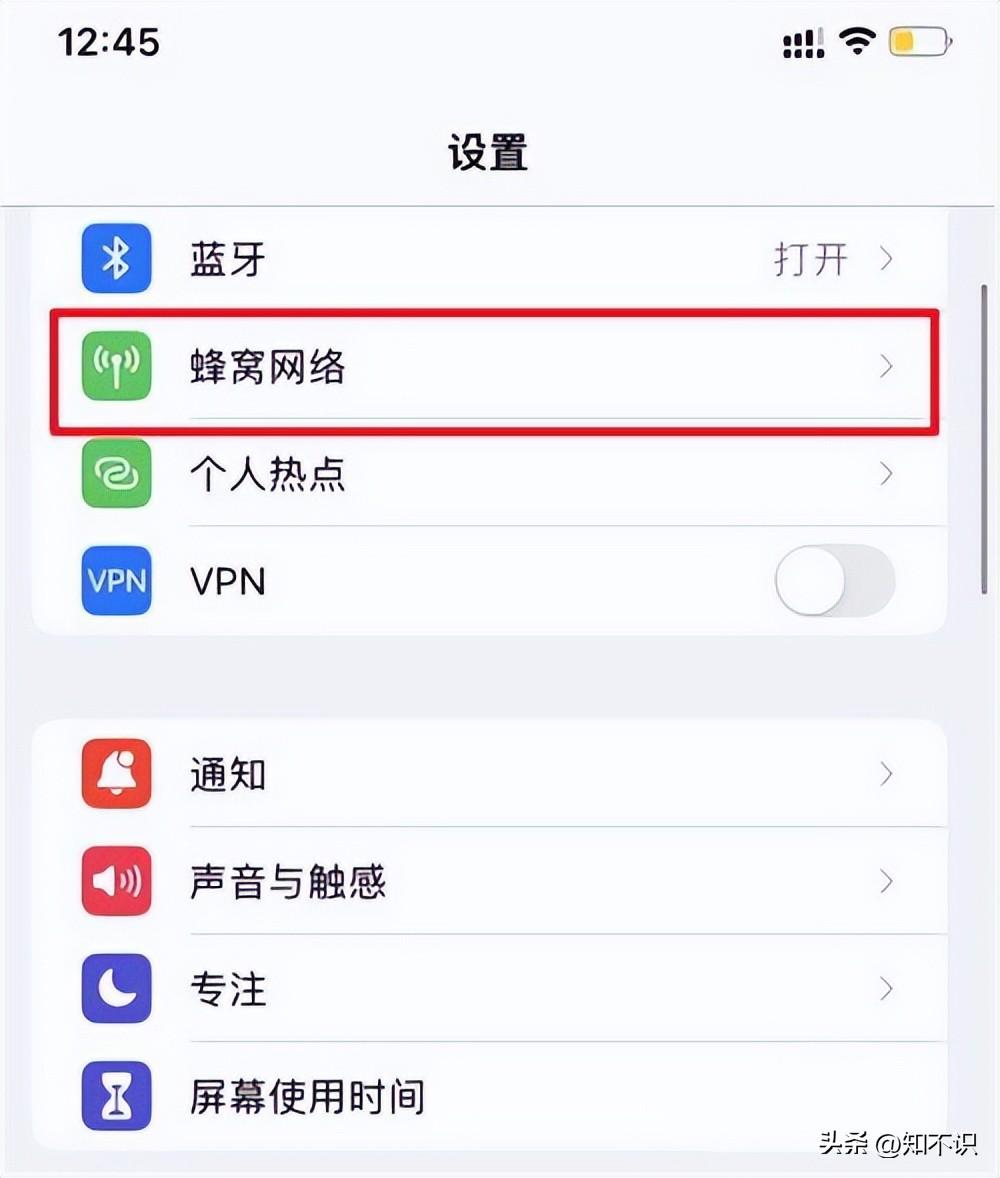
ステップ 2: このページに入ったら、[モバイルデータ] オプションを選択してクリックします (下の図を参照)。
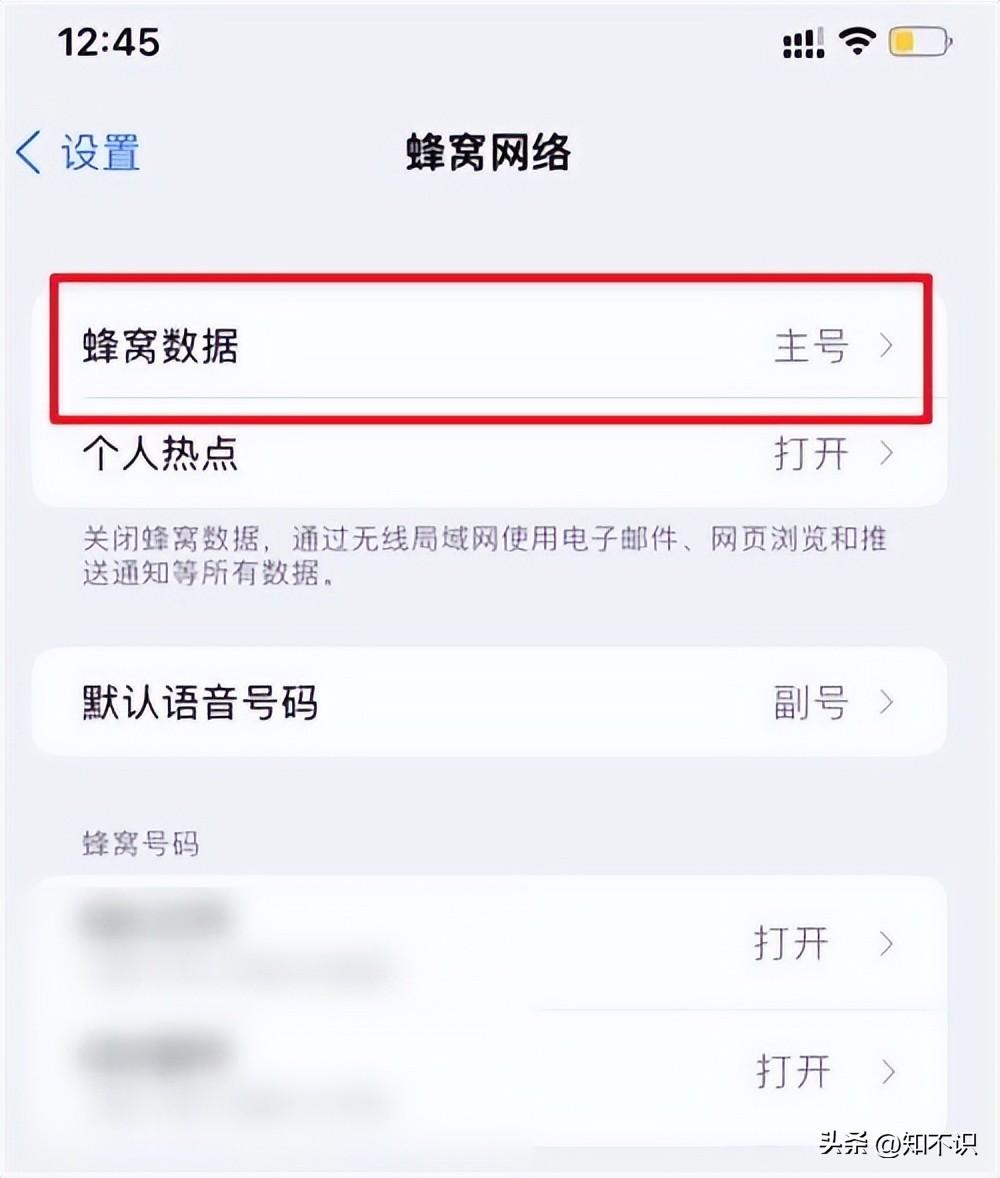
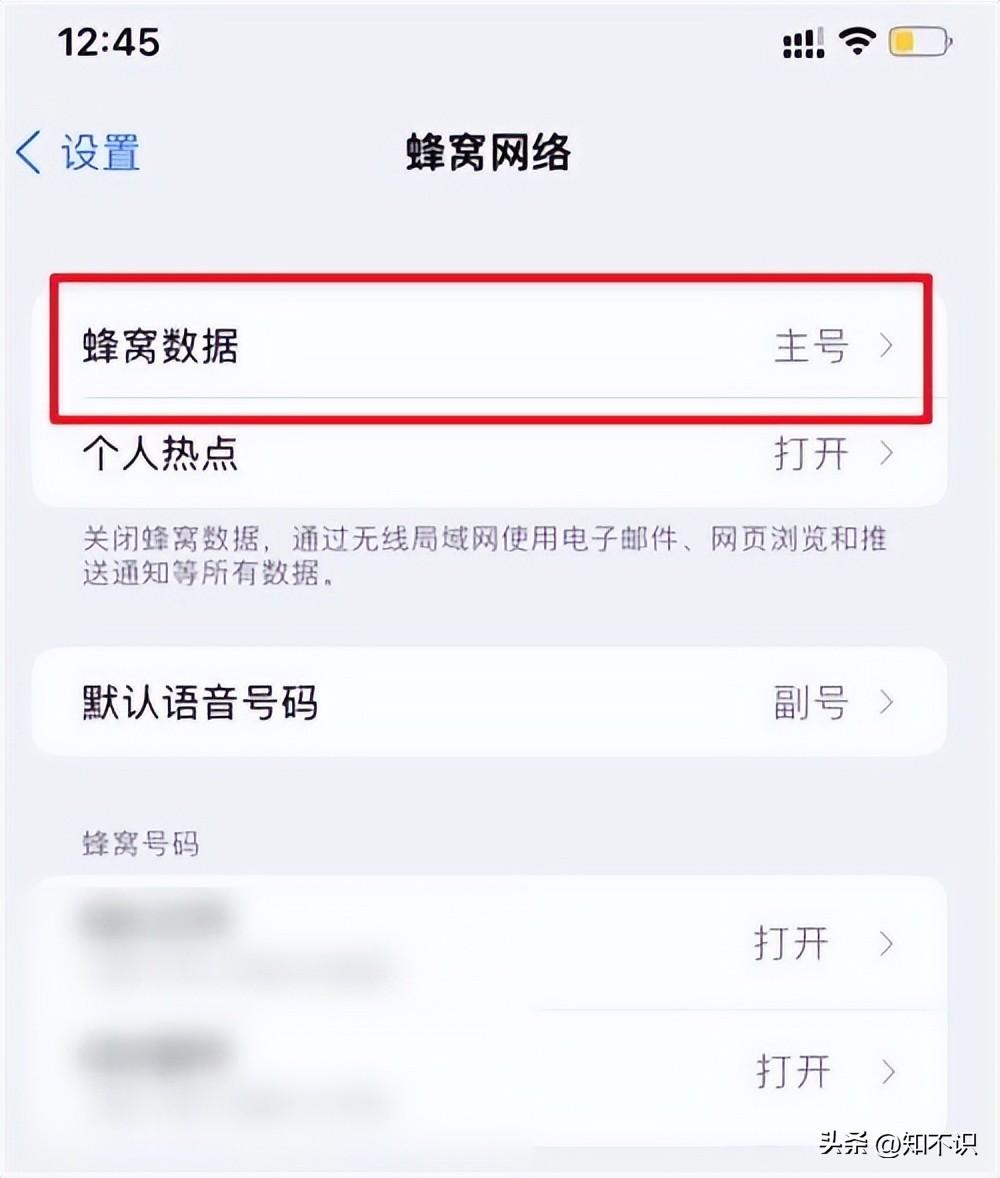
ステップ 3: このページに入ったら、データを使用する必要がある SIM カードを確認します (下の図を参照)。
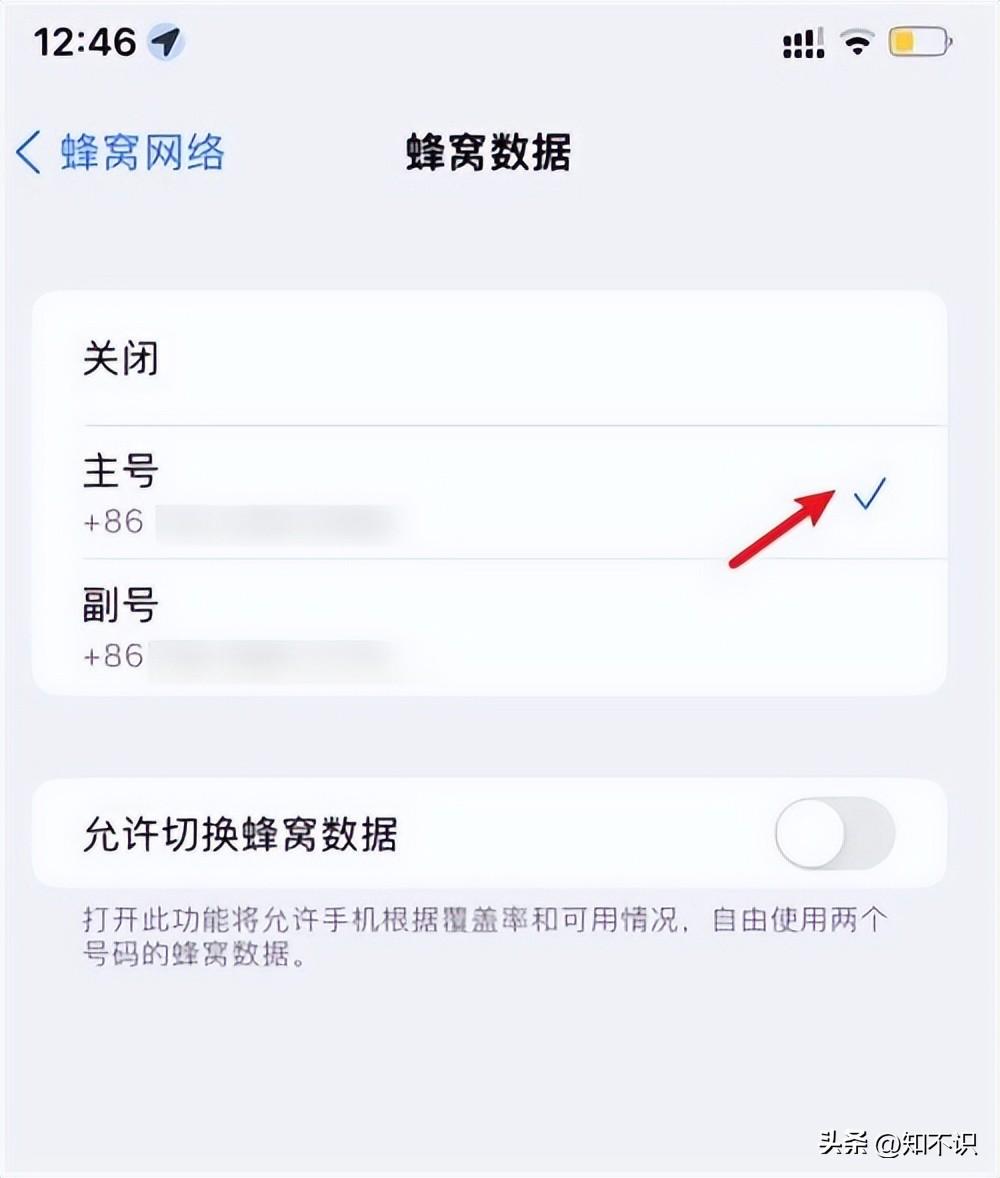
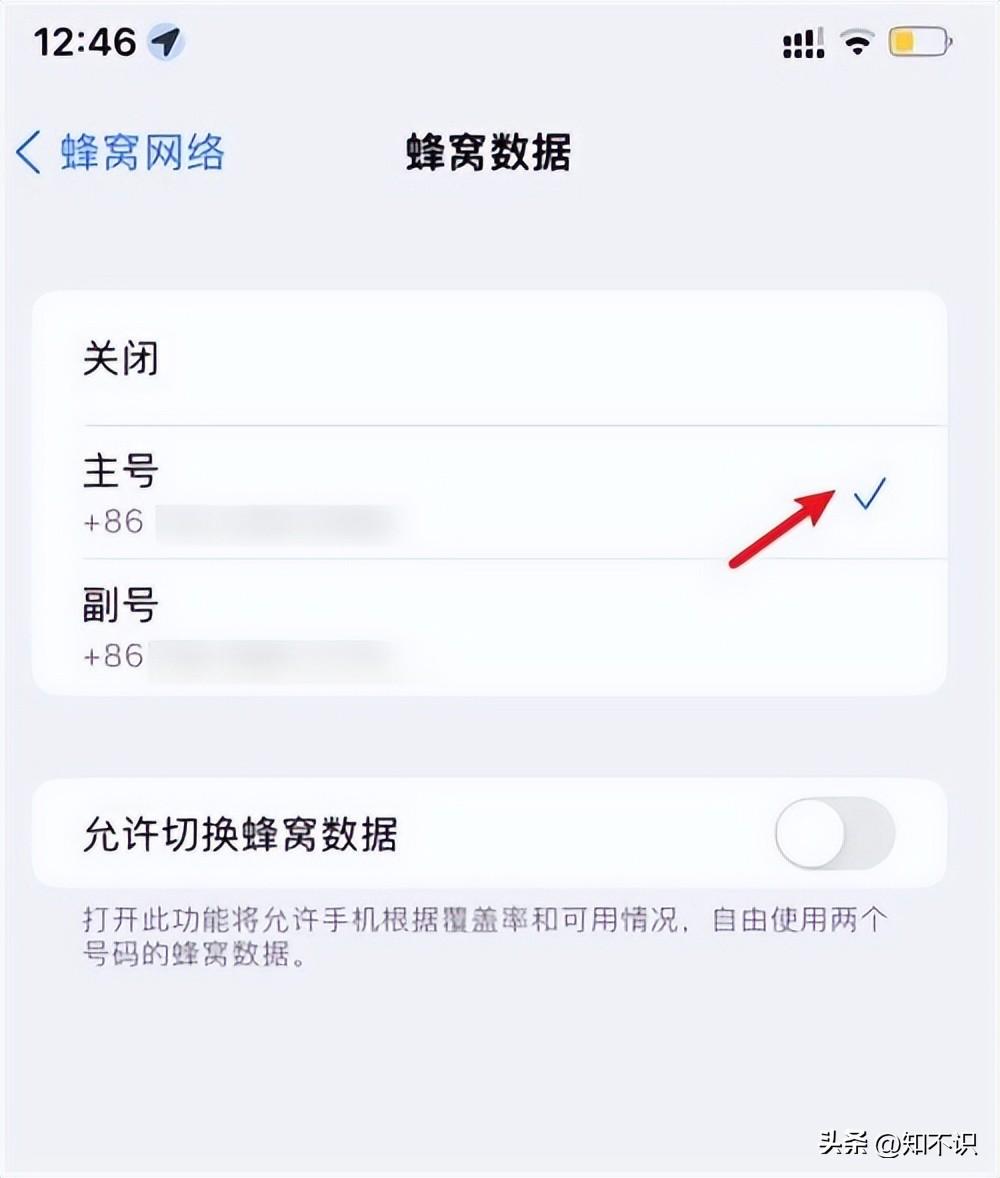
デュアル SIM カードを使用してテキスト メッセージを送信する方法:
ステップ 1: テキスト メッセージ編集ダイアログ ボックスに入るを選択し、上記の送信者番号をクリックします (下の図)。
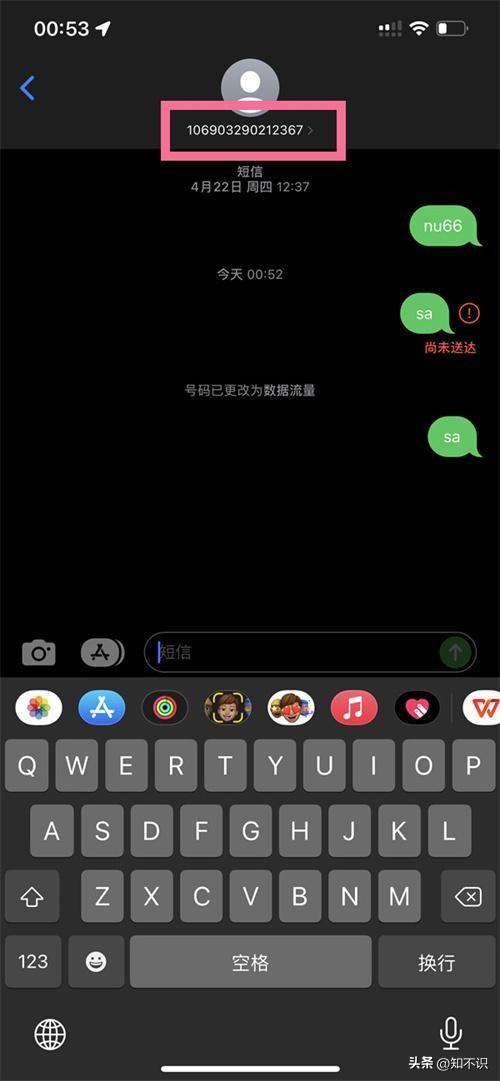
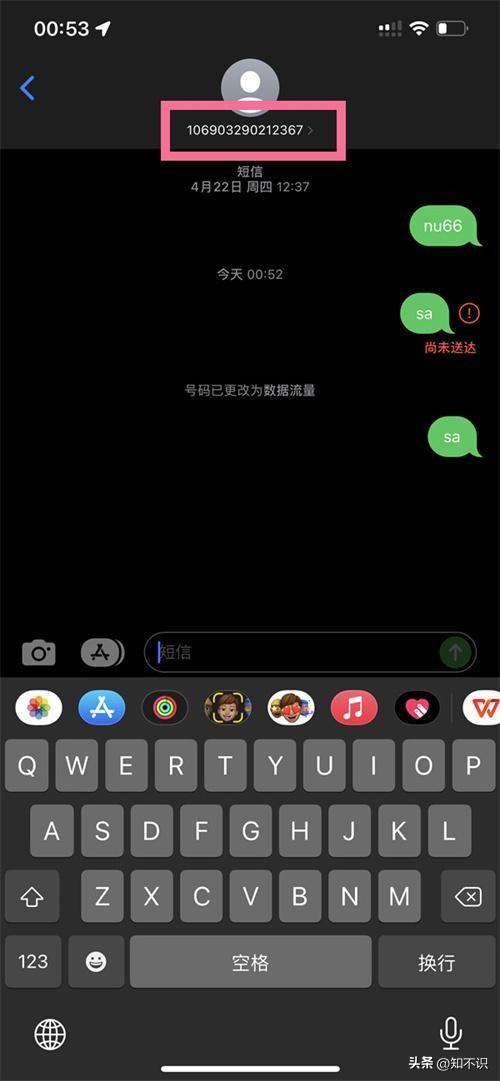
ステップ 2: このページに入ったら、電話番号を選択してクリックし、プライマリ カードとセカンダリ カードを切り替えます (図を参照)。下の写真)。
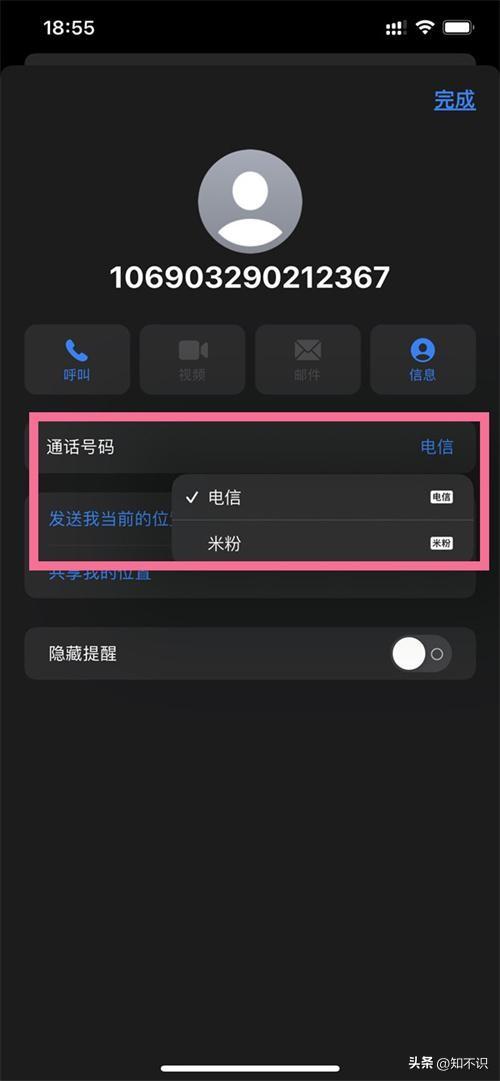
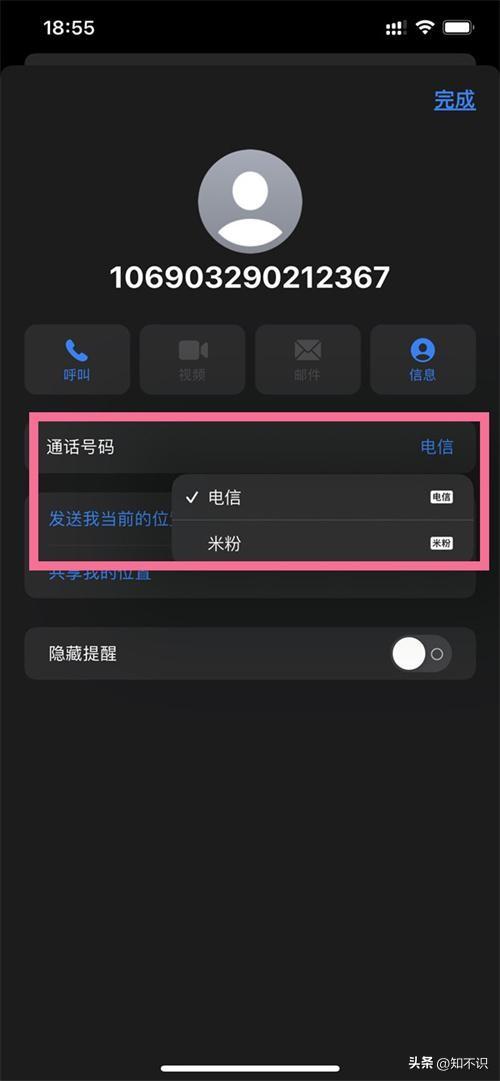
新しいテキスト メッセージを作成する場合は、受信者情報を入力し、テレフォン カード ボタンを選択してクリックするだけです。スイッチ (下の図を参照) を示します)。
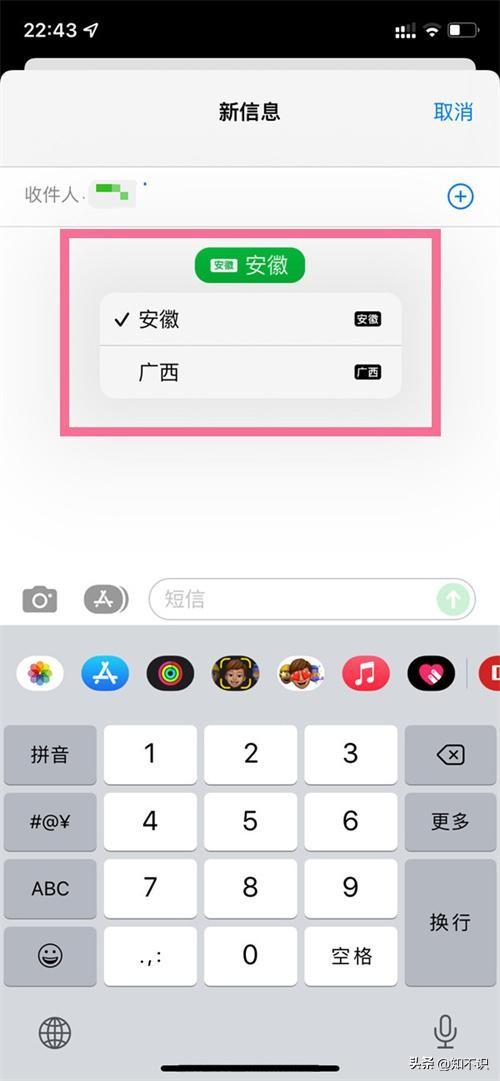
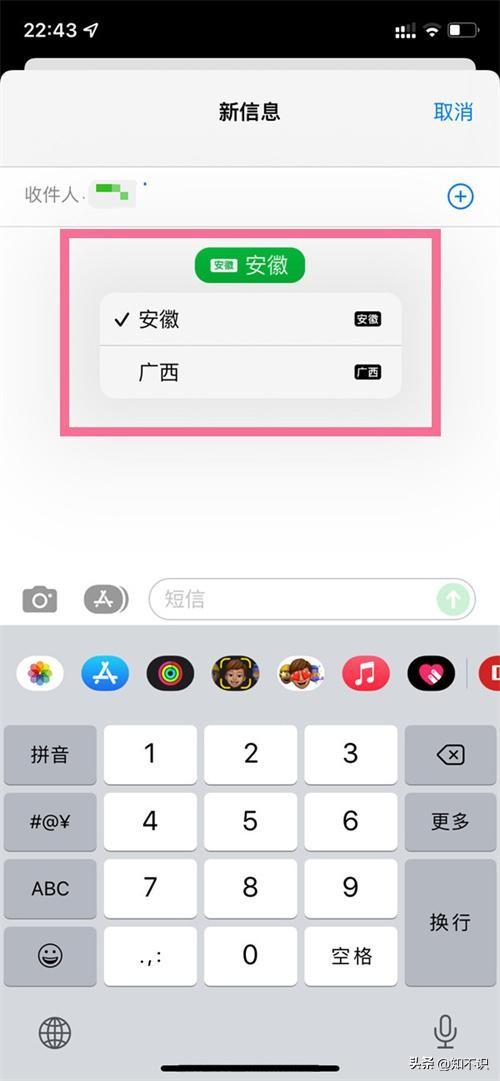
以上が通話時に Apple のデュアル SIM カードを切り替える方法 必読: iPhone 13 でのデュアル SIM 機能の設定に関するチュートリアルの詳細内容です。詳細については、PHP 中国語 Web サイトの他の関連記事を参照してください。

ホットAIツール

Undresser.AI Undress
リアルなヌード写真を作成する AI 搭載アプリ

AI Clothes Remover
写真から衣服を削除するオンライン AI ツール。

Undress AI Tool
脱衣画像を無料で

Clothoff.io
AI衣類リムーバー

AI Hentai Generator
AIヘンタイを無料で生成します。

人気の記事

ホットツール

メモ帳++7.3.1
使いやすく無料のコードエディター

SublimeText3 中国語版
中国語版、とても使いやすい

ゼンドスタジオ 13.0.1
強力な PHP 統合開発環境

ドリームウィーバー CS6
ビジュアル Web 開発ツール

SublimeText3 Mac版
神レベルのコード編集ソフト(SublimeText3)

ホットトピック
 7504
7504
 15
15
 1378
1378
 52
52
 78
78
 11
11
 19
19
 54
54
 gate.ioトレーディングプラットフォーム公式アプリのダウンロードとインストールアドレス
Feb 13, 2025 pm 07:33 PM
gate.ioトレーディングプラットフォーム公式アプリのダウンロードとインストールアドレス
Feb 13, 2025 pm 07:33 PM
この記事では、gate.ioの公式Webサイトに最新のアプリを登録およびダウンロードする手順について詳しく説明しています。まず、登録情報の記入、電子メール/携帯電話番号の確認、登録の完了など、登録プロセスが導入されます。第二に、iOSデバイスとAndroidデバイスでgate.ioアプリをダウンロードする方法について説明します。最後に、公式ウェブサイトの信頼性を検証し、2段階の検証を可能にすること、ユーザーアカウントと資産の安全性を確保するためのリスクのフィッシングに注意を払うなど、セキュリティのヒントが強調されています。
 ANBIアプリの公式ダウンロードv2.96.2最新バージョンインストールANBI公式Androidバージョン
Mar 04, 2025 pm 01:06 PM
ANBIアプリの公式ダウンロードv2.96.2最新バージョンインストールANBI公式Androidバージョン
Mar 04, 2025 pm 01:06 PM
Binance Appの公式インストール手順:Androidは、ダウンロードリンクを見つけるために公式Webサイトにアクセスする必要があります。すべては、公式チャネルを通じて契約に注意を払う必要があります。
 PHPを使用してAlipay EasySDKを呼び出すときの「未定義の配列キー」「サイン」「エラー」の問題を解決する方法は?
Mar 31, 2025 pm 11:51 PM
PHPを使用してAlipay EasySDKを呼び出すときの「未定義の配列キー」「サイン」「エラー」の問題を解決する方法は?
Mar 31, 2025 pm 11:51 PM
問題の説明公式コードに従ってパラメーターを記入した後、PHPを使用してAlipay EasySDKを呼び出すとき、操作中にエラーメッセージが報告されました。
 OUYI iOSバージョンインストールパッケージのリンクをダウンロードします
Feb 21, 2025 pm 07:42 PM
OUYI iOSバージョンインストールパッケージのリンクをダウンロードします
Feb 21, 2025 pm 07:42 PM
OUYIは、ユーザーに便利で安全なデジタル資産管理エクスペリエンスを提供する公式のiOSアプリとの世界をリードする暗号通貨取引所です。ユーザーは、この記事で提供されているダウンロードリンクからOUYI IOSバージョンのインストールパッケージを無料でダウンロードし、次の主な機能をお勧めします。 。安全で信頼できるストレージ:OUYIは、高度なセキュリティテクノロジーを採用して、ユーザーに安全で信頼性の高いデジタル資産ストレージを提供します。 2FA、生体認証およびその他のセキュリティ対策により、ユーザー資産が侵害されないようにします。リアルタイム市場データ:OUYI iOSアプリはリアルタイムの市場データとチャートを提供し、ユーザーはいつでも暗号化を把握できるようにします
 仮想コインを購入するためのアプリをインストールして登録する方法は?
Feb 21, 2025 pm 06:00 PM
仮想コインを購入するためのアプリをインストールして登録する方法は?
Feb 21, 2025 pm 06:00 PM
要約:この記事は、Appleデバイスに仮想通貨取引アプリケーションをインストールおよび登録する方法についてユーザーをガイドすることを目的としています。 Appleは仮想通貨アプリケーションに関する厳格な規制を持っているため、ユーザーはインストールプロセスを完了するために特別な措置を講じる必要があります。この記事では、アプリケーションのダウンロード、アカウントの作成、身元の確認など、必要な手順について詳しく説明します。この記事のガイドに従って、ユーザーはAppleデバイスに仮想通貨取引アプリを簡単に設定して取引を開始できます。
 iPhoneでXMLファイルを開く方法
Apr 02, 2025 pm 11:00 PM
iPhoneでXMLファイルを開く方法
Apr 02, 2025 pm 11:00 PM
iPhoneに組み込みのXMLビューアーはありません。また、サードパーティのアプリケーションを使用して、XMLビューアーJSON ViewerなどのXMLファイルを開くことができます。方法:1。XMLビューアーをApp Storeにダウンロードしてインストールします。 2。iPhoneでXMLファイルを見つけます。 3. XMLファイルを押し続けると、「共有」を選択します。 4.インストールされているXML Viewerアプリを選択します。 5. XMLファイルはアプリで開きます。注:1。XMLビューアがiPhone iOSバージョンと互換性があることを確認してください。 2。ファイルパスを入力する際の症例感度に注意してください。 3.外部エンティティを含むXMLドキュメントには注意してください
 世界のトップ10仮想通貨取引プラットフォームアプリ本物のダウンロードとインストールチュートリアル
Mar 12, 2025 pm 05:33 PM
世界のトップ10仮想通貨取引プラットフォームアプリ本物のダウンロードとインストールチュートリアル
Mar 12, 2025 pm 05:33 PM
この記事では、Binance、Okx、Gate.io、Huobi Global、Coinbase、Kucoin、Kraken、Bitfinexなどの主流のデジタル通貨取引プラットフォーム向けのAndroidおよびAppleモバイルアプリのダウンロード方法を提供しています。 AndroidユーザーであろうとAppleユーザーであろうと、対応するプラットフォームの公式アプリのダウンロードリンクを簡単に見つけて、手順に従ってインストールを完了することができます。 この記事では、それぞれの公式Webサイトまたはアプリストアでの検索とダウンロードに関する詳細なガイダンスを提供し、AndroidにAPKファイルをインストールするための特別な手順に関する指示を提供して、ユーザーが迅速かつ簡単にダウンロードして使用できるようにします。
 Kraken Exchangeをダウンロードする方法
Mar 27, 2025 pm 04:21 PM
Kraken Exchangeをダウンロードする方法
Mar 27, 2025 pm 04:21 PM
安全で信頼できるKraken Exchangeを体験したいですか?このチュートリアルは、Krakenアプリ(iOS& Android)をダウンロードし、Webバージョンにアクセスする方法を詳しく説明し、安全に注意を払うように全員に思い出させます。必ず公式チャネルからダウンロードし、2要素認証を有効にし、アカウントのセキュリティを保護してください。



